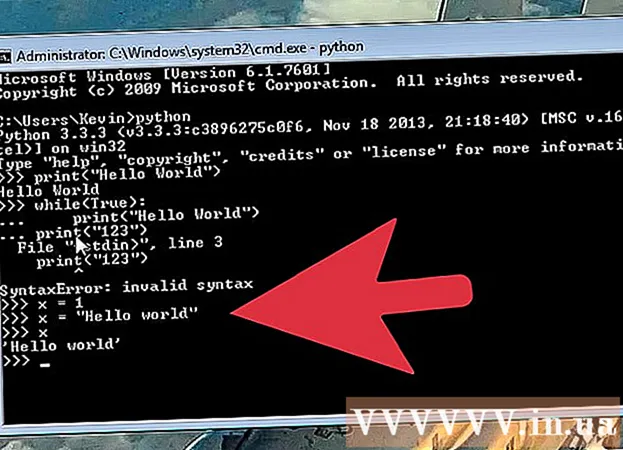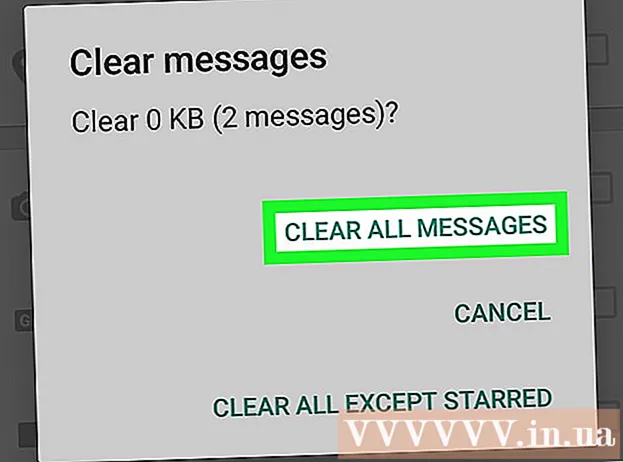Autor:
Laura McKinney
Loomise Kuupäev:
3 Aprill 2021
Värskenduse Kuupäev:
1 Juuli 2024
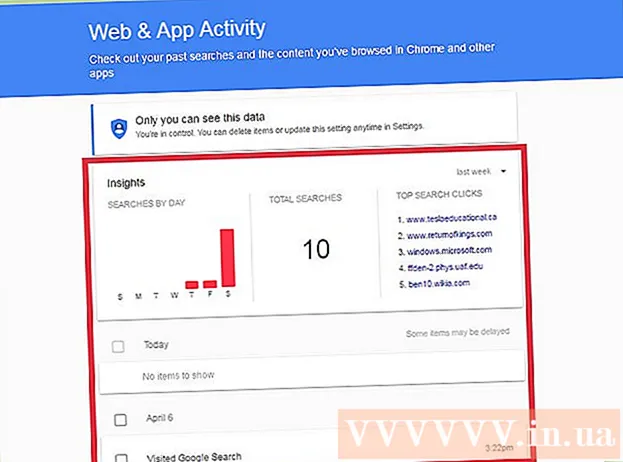
Sisu
Tuleb aeg, kui peate oma sirvimisajaloo taastama, et näha, mida eelmised kasutajad külastasid, leida kaotatud URL-e või lihtsalt kustutatud teavet hankida. Kuigi sirvimisajalugu saab brauserist kustutada, teevad Windowsi arvutid siiski andmeid vahemällu ja neile pääseb juurde mitmel viisil. Lihtsaim viis kustutatud ajaloo leidmiseks on Google'i konto. Valige see meetod, kui olete üle vaadatud sirvimisseansi ajal oma Google'i kontoga sisse loginud. Vastasel juhul võib protsess olla keerulisem. Õnneks saate ikkagi juurde pääseda oma arvuti sisseehitatud vahemällu salvestatud kaotatud ajaloole.
Sammud
1. meetod 3-st: kasutage DNS-i vahemälu

Avage menüü Start ja valige käsk Run."Sisestage otsinguribale" cmd "(ilma jutumärkideta) ja valige" OK ". Kuigi sirvimisajalugu saab kustutada, salvestab see teave siiski DNS-i vahemälu. sisaldab kõike, mis on seotud Internetiga, näiteks rakendusi.
Oodake, kuni käsuviip avaneb. Kui ilmub must aken, sisestage käskipconfig / displaydns sisse. Vajutage sisestusklahvi.
Taastage kustutatud ajalugu. Pärast käsu sisestamist kuvatakse sirvimisajalugu. reklaam
2. meetod 3-st: laadige alla taastetarkvara

Leidke usaldusväärne taastetarkvara. Võite kaaluda Recuva või andmete taastamise viisardit. Pärast teatud tasuta tarkvara allalaadimist käivitage programm. Selles artiklis võtame näiteks Recuva, kuid enamikul teistel tarkvaradel on samuti samamoodi.
Klõpsake lehel Recuva Wizard Tere tulemast nuppu „Järgmine“. Kui leht ei ilmu pärast tarkvara käivitamist, minge jaotisse „Valikud” ja valige käsk „Kuva viisard käivitamisel”.
Valige failitüübid, mille soovite taastada. Sel juhul kustutatakse Interneti-ajalugu. Kui olete valinud, klõpsake nuppu "Järgmine". Ilmub leht Faili asukoht.
Valige asukoht, kuhu soovite tarkvara skannida. Klõpsake nuppu „Start” ja oodake hetk, kuni skannimine lõpeb.
Valige "Taasta". Kui skannimine on lõpule jõudnud, on teil võimalus fail taastada ja valida arvutis olevate andmete sihtkoht. Pärast asukoha valimist klõpsake nuppu "OK". reklaam
Meetod 3/3: pääsete juurde Google'i sirvimisajaloole
Juurdepääs Google'i brauseri ajaloole. See on kõige lihtsam, kuid töötab ainult siis, kui logisite üle sirvimisseansi ajal, mille soovite üle vaadata, oma Google'i kontoga.
Logige sisse oma Google'i kontoga. Minge aadressile www.google.com/history ja sisestage konto sirvimiseks kasutatud teave.
Vaadake üle oma sirvimisajalugu. Sellelt lehelt saate vaadata sirvimisajalugu kuupäeva ja kellaaja järgi. Kui soovite ajaloo kustutada, klõpsake lihtsalt ekraani paremas ülanurgas hammasrattaikooni ja valige käsk „Eemalda üksused”. reklaam